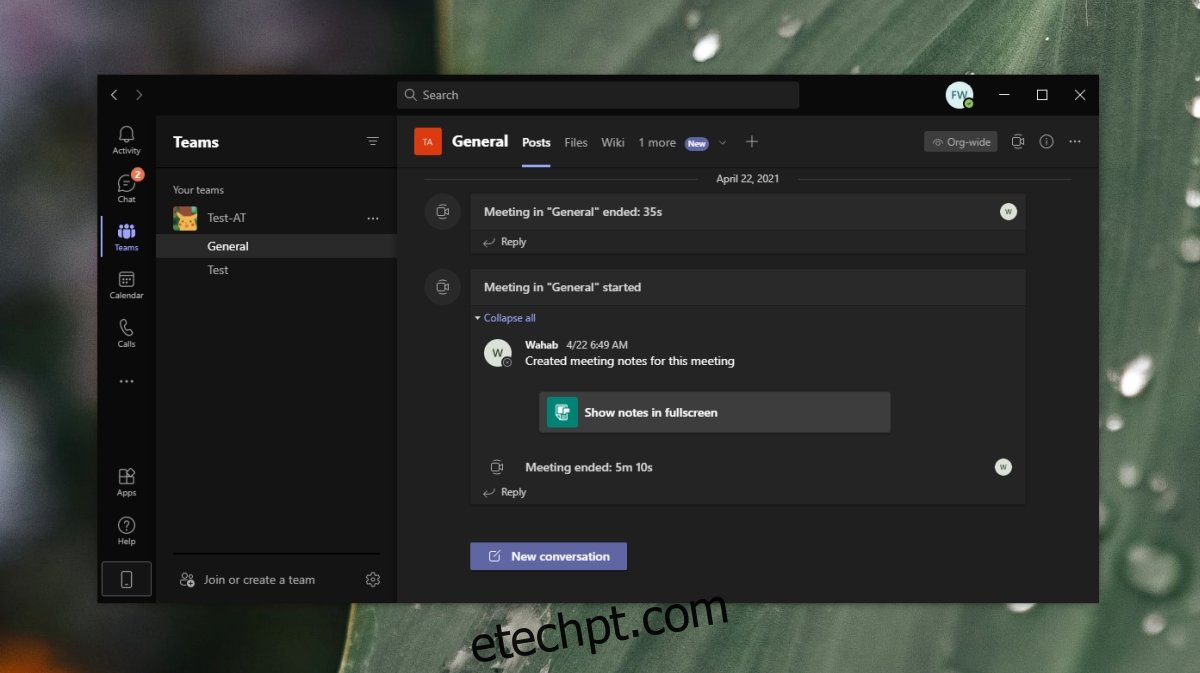O Microsoft Teams pode ser minimizado na bandeja do sistema depois de ter entrado. Quando você receber uma nova mensagem, uma chamada ou for mencionado por alguém, receberá uma notificação do sistema e um emblema será adicionado ao Microsoft Teams ícone na bandeja do sistema.
O Microsoft Teams não é intrusivo; se você quiser executá-lo em segundo plano, ele o fará. Você será notificado sobre uma nova atividade, mas sua tela não será controlada pelo aplicativo.

últimas postagens
O conserto do Microsoft Teams continua aparecendo na tela
Se você estiver usando o Microsoft Teams em segundo plano ou se ele foi minimizado na bandeja do sistema, mas continua aparecendo aleatoriamente, isso não é um comportamento normal. O aplicativo pode aparecer se houver uma nova atividade ou sem motivo aparente.
Desativar o Microsoft Teams como ferramenta de bate-papo padrão
O Microsoft Teams pode estar surgindo porque um aplicativo do Microsoft 365 pode estar tentando usá-lo. Normalmente, este é o aplicativo Outlook e isso acontece porque o Microsoft Teams está definido como a ferramenta de bate-papo padrão para ele.
Abra o Microsoft Teams.
Clique na sua foto de perfil no canto superior direito e selecione Configurações no menu.
Vá para a guia Geral.
Desmarque a opção “Registrar equipes como o aplicativo de bate-papo do Office”.
Feche todos os aplicativos do Microsoft 365 e reabra-os.
Reinicie o Microsoft Teams.
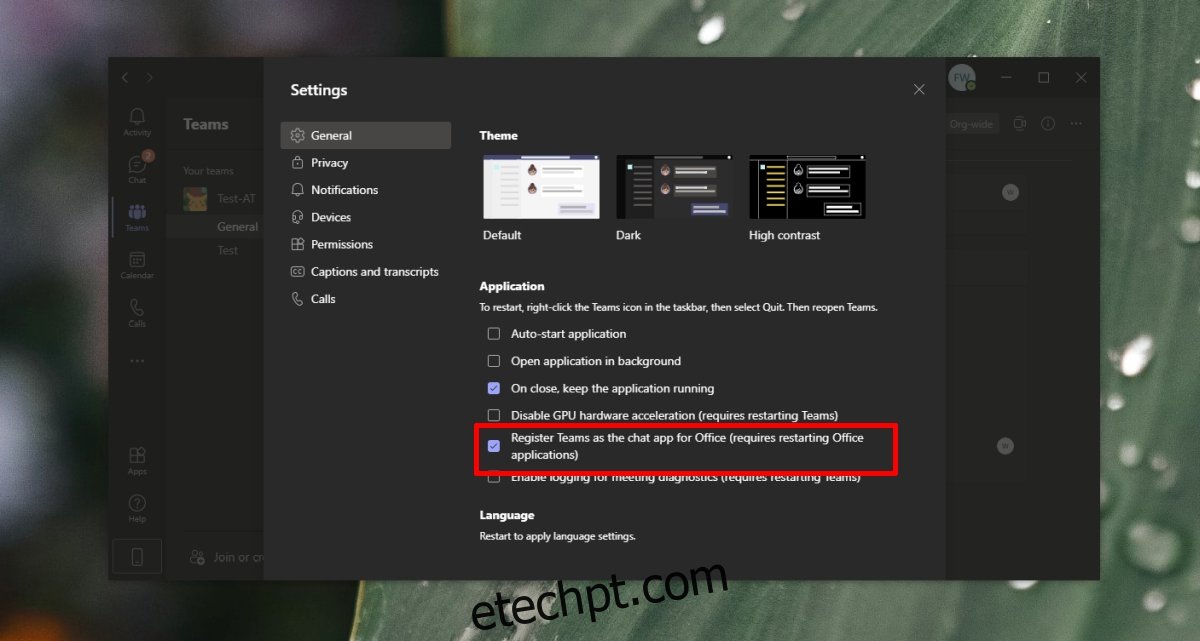
Atualizar o Microsoft Teams
O Microsoft Teams é atualizado silenciosamente, mas o aplicativo precisa ser reiniciado para instalar a atualização.
Abra o Microsoft Teams.
Clique na sua foto de perfil no canto superior direito e selecione Verificar atualizações.
Permita que o aplicativo atualize e reinicie o Microsoft Teams.
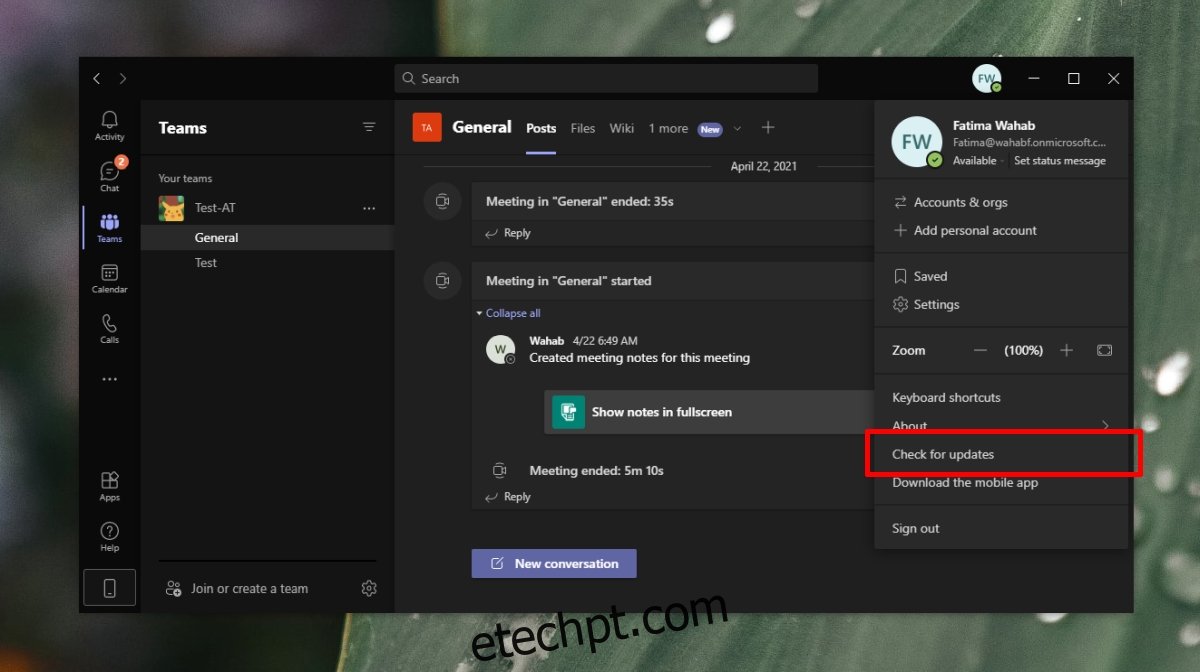
Atualize o Outlook no Windows 10
O Microsoft Teams funciona com o Outlook e possui um plug-in dedicado para ele, o que significa que problemas com o Outlook podem causar problemas com o Microsoft Teams. Tente atualizar o Outlook.
Abra o Outlook.
Clique em Arquivo e selecione Conta do Office na coluna à esquerda.
Clique em Atualizar opções e selecione Atualizar agora.
Permita que a atualização seja baixada e instalada.
Reinicie seu sistema.
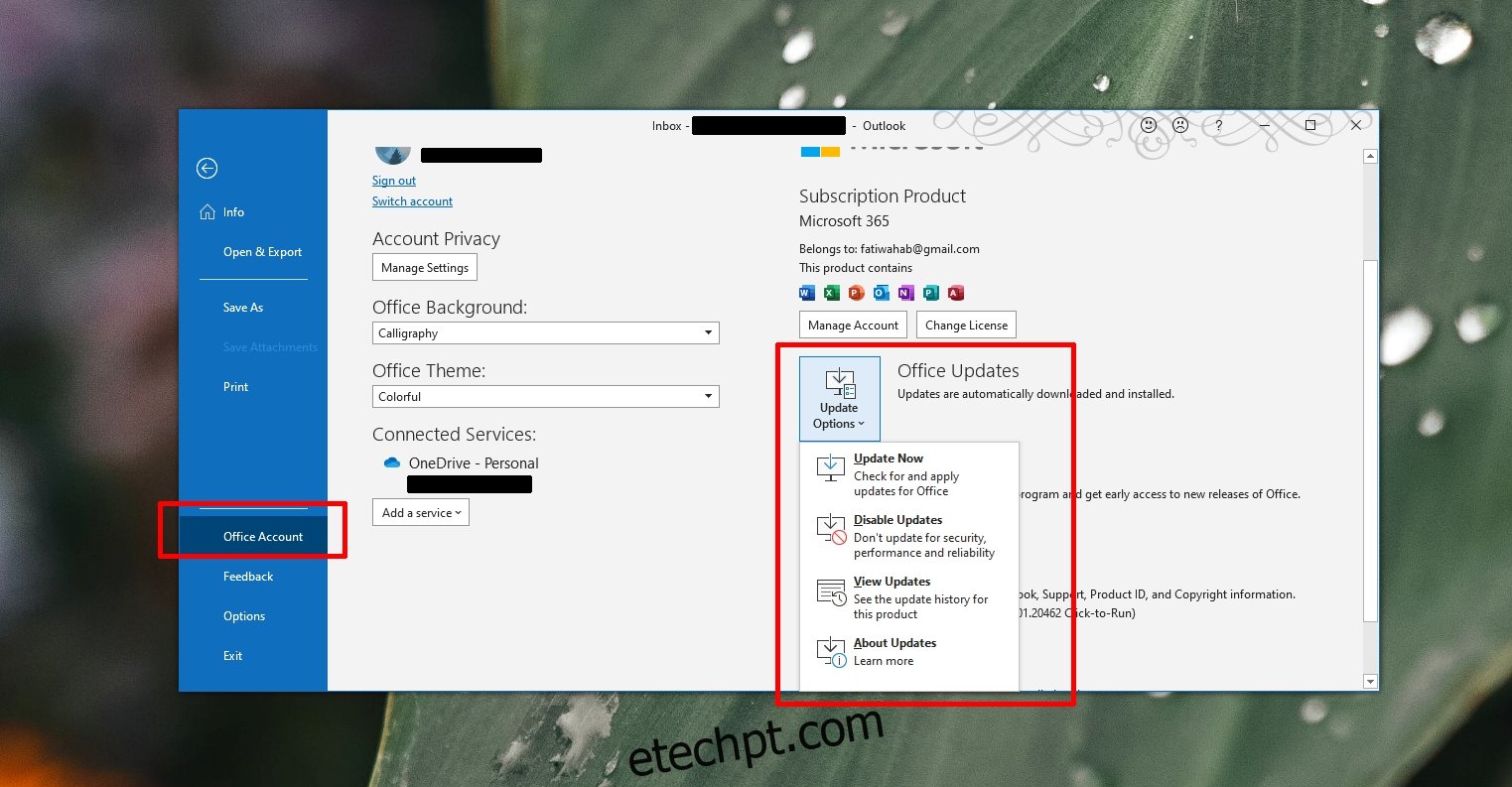
Conclusão
O Microsoft Teams não incomoda os usuários quando colocado em segundo plano. A única exceção é quando você recebe uma ligação. Uma pequena janela aparecerá no canto inferior direito, mas não assumirá o controle da tela. O aplicativo que aparece na tela e em primeiro plano não é um comportamento normal para ele. Se tudo mais falhar, você pode tentar desinstalar e reinstalar o Microsoft Teams. Ele pode ser desinstalado como qualquer outro aplicativo, mas se não desinstalar, tente estes métodos. Instalá-lo novamente é fácil.